Omogućite radnje u Chromeu u pregledniku Google Chrome 87
Kako omogućiti radnje u Chromeu u Google Chromeu 87
Nedavno objavljen Google Chrome 87 predstavlja veliku prekretnicu u njezinoj povijesti razvoja. Uključuje skup novih značajki, a također dolazi s poboljšanjima u izvedbi i upravljanju memorijom. Brze radnje Chromea jedna je od novih značajki u pregledniku. Ova vam značajka omogućuje brzi pristup brojnim opcijama preglednika izravno iz adresne trake, bez otvaranja postavki privatnosti i sigurnosti. Google postupno omogućuje ovu značajku u stabilnoj grani, što znači da čak i ako ste instalirali Chrome 87, postoji šansa da nećete imati Google Actions. Ako vam još nije dostupan, možete ga prisilno omogućiti u stabilnoj verziji Chromea.
Oglas
Google Chrome je najpopularniji web preglednik koji postoji za sve glavne platforme kao što su Windows, Android i Linux. Dolazi sa snažnim mehanizmom za renderiranje koji podržava sve moderne web standarde.

Ovaj post će vam pokazati kako možete omogućiti Radnje u Chromeu u Google Chrome 87.
Da biste omogućili radnje u Chromeu u pregledniku Google Chrome 87
- Otvorite preglednik Chrome.
- Tip
chrome://flags/#omnibox-pedal-suggestionsu adresnoj traci i pritisniteUnesi. - Odaberi
Omogućenos padajućeg popisa desno od Prijedlozi pedala za višenamjenski okvir opcija.
- Sada ukucaj
chrome://flags/#omnibox-suggestion-button-rowu adresnoj traci i pritisniteUnesi. - Odaberi Omogućeno na padajućem popisu pored Redak gumba prijedloga višenamjenskog okvira opcija.
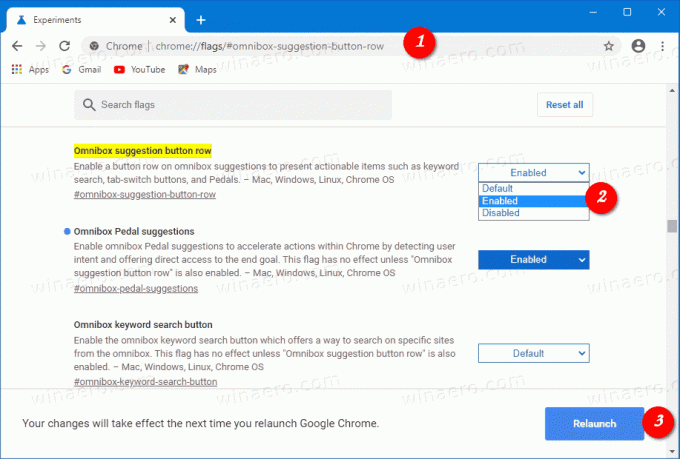
- Ponovo pokrenite Google Chrome kada se to od vas zatraži.
Sve je učinjeno!
Kako koristiti Chromeove radnje
Ako u adresnu traku upišete "izbriši povijest", gumb "Izbriši podatke pregledavanja" pojavit će se unutar područja prijedloga.

Klikom na nju otvara se Obriši podatke pregledavanja dijaloški okvir. "Izbriši predmemoriju" ili "obrišite kolačiće" također će pokrenuti istu radnju.
Dostupne radnje u Chromeu
Podržane su sljedeće izravne radnje.
- Tip
ažurirati preglednikiliažurirati google chromedo ažurirati Google Chrome. - Vrsta tipa
inkognitoilipokrenuti anonimni način radaza otvaranje novog Inkognito prozor. - Tip
urediti lozinkeiliažurirati vjerodajniceurediti spremljene lozinke. - Tip
prevedi ovoiliprevedi ovu stranicuza prevođenje otvorene web stranice. - Tip
obriši kolačiće,izbrisati povijest, iliočisti predmemorijudo Obriši podatke pregledavanja. - Tip
uredi kreditnu karticuiliažurirati podatke o karticiza uređivanje spremljenog kartica za plaćanje.
Zahvaljujući GeekerMag za heads-up.
